Cómo transferir datos de Samsung a Samsung fácilmente
Este artículo trata de ofrecerte unas maneras para pasar datos de un Samsung a otro. Lee y prueba.
Para usuarios de Android, Samsung simepre es una opción buena. Cuando cambian móviles, muchos usuarios de Samsung también van a elegir un nuevo Samsung. Para el cambio de móviles, lo más importante son los datos. ¿Sabes cómo pasar los datos de tu Samsung antiguo al nuevo? Te presento unas maneras aquí, sigue leyendo para saber más.

Samsung móviles
Cómo transferir dotos de Samsung a Samsung con nube
Hoy en día hay muchos servicios de nube, por ejemplo, Dropbox, One drive, Google Drive, etc. Puedes elegir uno para hacerlo.
Paso 1Elige una nube e instálala en tu 2 Samsungs.
Paso 2Regístrate con una cuenta de la nube.
Paso 3Selecciona las datos deseados en el Samsung videjo.
Paso 4Asegúrate la información y espera hasta se complete el proceso.
Paso 5En tu nuevo Samsung, descarga los archvios.
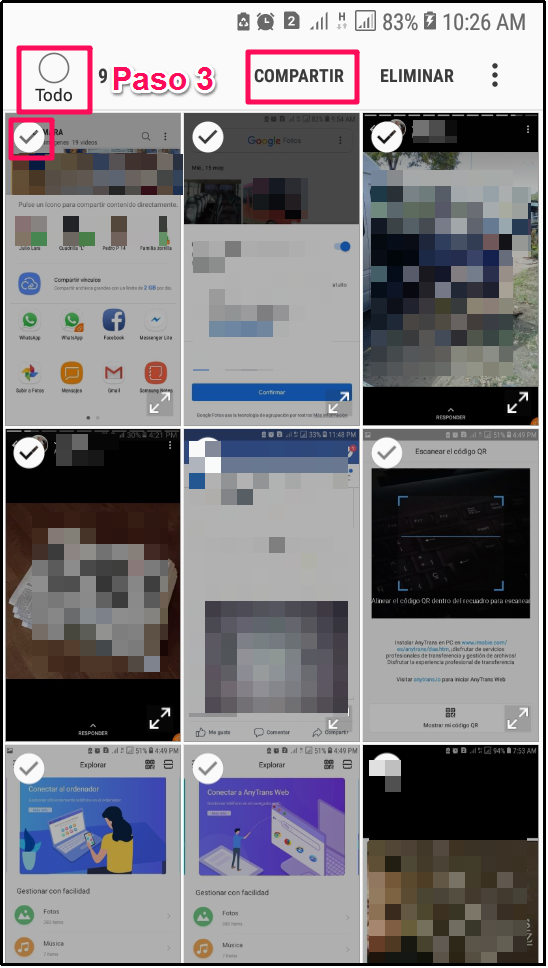
Alguna nube
Necesitas Wi-Fi para usar esta manera. Si el Wi-Fi no está estable o tienes muchos datos para pasar, la transferencia va a costar mucho tiempo o fallarse.
Cómo transferir datos de Samsung a Samsung con Gmail
Con Gmail también puedes pasar datos de un Samsung a otro. Vamos a ver:
Paso 1En tu Samsung antiguo, haz clic en Ajustes.
Paso 2Pulsa Cuenta, luego, Google. Inicia sesión tu cuenta de Google.
Paso 3En tu cuenta de Google, activa y selecciona Sincronizar Ahora.
Paso 4En tu nuevo Samsung, haz clic en Ajustes, después, Cuenta.
Paso 5Añade la cuenta de Google aquí.
Paso 6Inicia sesión tu cuenta de Google en tu nuevo Samsung.
Paso 7Entra en Ajustes de la cuenta de Google. Aquí puedes elegir a sincronizar tu cuenta de Google.
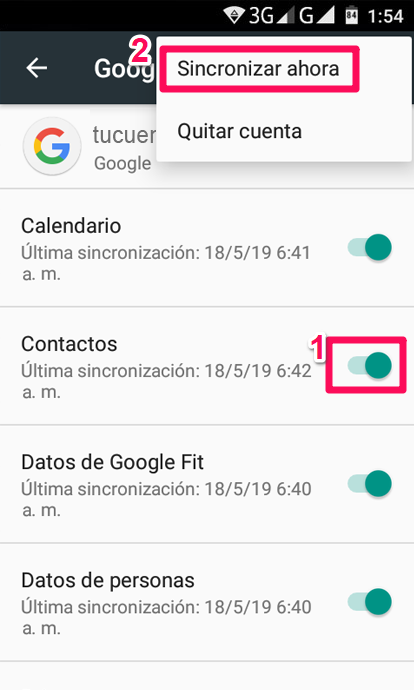
Gmail
Cómo transferir datos de Samsung a Samsung con facilidad
Si quieres pasar datos de un Samsung a otro, con alguna herramienta puede ser más fácil. Aquí te presento una, que se llama AnyTrans para Android.
AnyTrans para Android es un gestor profecional para manejar dispositivos Android, con que puedes administrar casi todos los datos de tu móviles Android fácilmente. Para pasar datos de un Samsung a otro, solo se necesita pocos pasos:
Paso 1Descarga AnyTrans para Android e instálalo en tu ordenador. Conecta tu 2 Samsung al ordenador por cable USB. Abre AnyTrans para Android y elige el Samsung viejo como el dispositivo de origen.
Descargar Gratis * 100% Clean & Safe
Paso 2Haz clic en Trasladar a Andoird, luego, Android a Android.
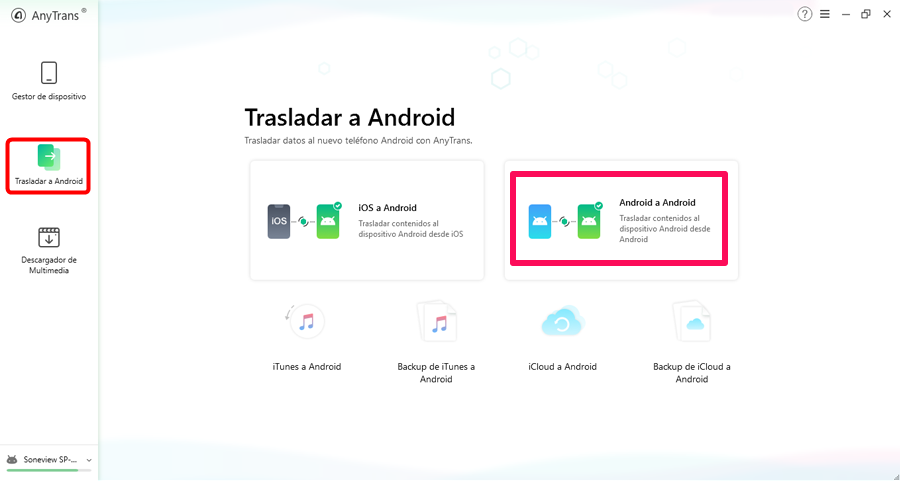
AnyTrans para Android
Paso 3Aquí uso Contacto como un ejemplo. Puedes elegir todos los datos que quieres, después, haz clic en Siguiente. Espera un momento y podrás verificar los datos en tu Samsung nuevo.
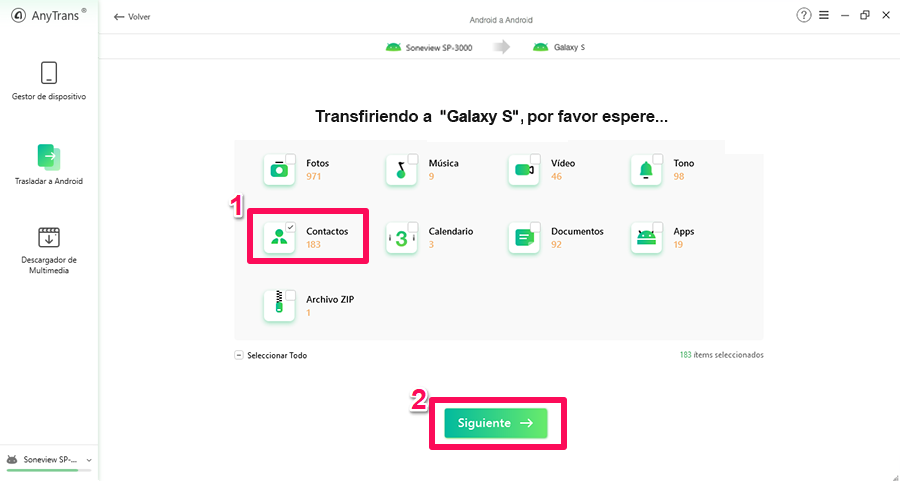
Pasar los datos
Conclusión
Excepto de pasar datos de Android a Android, con AnyTrans para Android también puedes pasar datos entre Android y ordenador (ambos para PC y Mac), hasta desde iPhone a Android. Descarga AnyTrans para Android ahora y prueba a tu mismo.
Producto-relacionado preguntas? Contacta nuestro equipo de soporte para soluciones rápidas >

AnyDroid
La mejor herramienta para transferir, descargar y administrar tus datos de Android: al ordenador, a otro dispositivo Android, agregar del ordenador.
- * 100% Limpio & Seguro
Popular & Tendencia
 Cómo hacer respaldo de contactos de iPhone de forma segura
Cómo hacer respaldo de contactos de iPhone de forma segura
 Cómo transferir datos de un iPhone a un Android
Cómo transferir datos de un iPhone a un Android
 Cómo transferir datos de un Android a otro sin esfuerzo
Cómo transferir datos de un Android a otro sin esfuerzo
 Cómo transferir fotos desde el computador al iPhone sin iTunes/ con iTunes
Cómo transferir fotos desde el computador al iPhone sin iTunes/ con iTunes
 Cómo pasar fotos del ordenador al iPhone sin esfuerzo
Cómo pasar fotos del ordenador al iPhone sin esfuerzo

